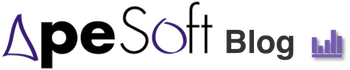Formato numérico personalizado (II)
 02-5-2008
02-5-2008 En un boletín anterior mostramos el uso del formato numérico personalizado en celdas de Excel. En este caso iremos un paso más allá y lo usaremos para definir formatos personalizados de los números visualizados en una tabla dinámica. El proceso es muy similar, pero con la ventaja que Excel dinámicamente aplica el formato personalizado aunque se altere la posición, filtros y campos de la tabla dinámica. Esto es muy útil cuando queremos mostrar desviaciones de previsiones o crecimientos que exceden unos límites que nos hemos marcado.
En el ejemplo, queremos que un informe de ventas de tabla dinámica muestre el valor de la columna "diferencia respecto a año anteror" en rojo si es el incremento está por debajo de -10%, en verde si es superior al 10%, o en negro en cualquier otro caso.
Nos situaremos en la tabla dinámica, en una de las celdas del campo que queremos formatear y pulsaremos el botón derecho del ratón. En el menú contextual que aparecerá de Excel iremos a "Configuración de campo..."

Y en el siguiente diálogo pulsaremos "Número".

Nos situaremos en la opción "Personalizada".

En "Tipo:" pondremos "[verde][>0,1]0,00% ;[Rojo][<-0,1](0,00%);0,00%", tal y como muestra la figura anterior. Al aceptar, veremos como ya tenemos personalizado el formato en el que se muestra la columna "Diferencia".

 Joaquín Lázaro | Sin Comentarios |
Joaquín Lázaro | Sin Comentarios |  Trucos Excel
Trucos Excel